Порядок обновления темы дизайна MegaShop 2.0 для Shop-Script 8-10
Внимание! Тема дизайна Megashop 2.0 снята с продажи 1 апреля 2024.
Последующее развитие сосредоточено на теме дизайна Megashop 3.0.
Форма льготного перехода со скидкой 50%Внимание! Установка обновления темы дизайна полностью заменит все файлы предыдущих версий и удалит все доработки (если они были). Будьте внимательны при обновлении!
Обновляя тему дизайна, вы подтверждаете, что ознакомлены со следующими пунктами:
— Все доработки, сделанные в шаблонах более ранних версий, будут удалены;
— Настраивать тему нужно по инструкции, размещенной ниже.
1. Скачайте архив темы дизайна Megashop 2.0 на ваш компьютер
Если что-то пойдет не так при обновлении, у вас останутся исходные файлы темы дизайна, и вы в любой момент сможете их восстановить у себя на сайте (это дополнительная подушка безопасности).
1.1.Перейдите "Магазин" => "Витрина" => Выберите сайт (url) и нажмите на ссылку "Скачать архив с темой дизайна":
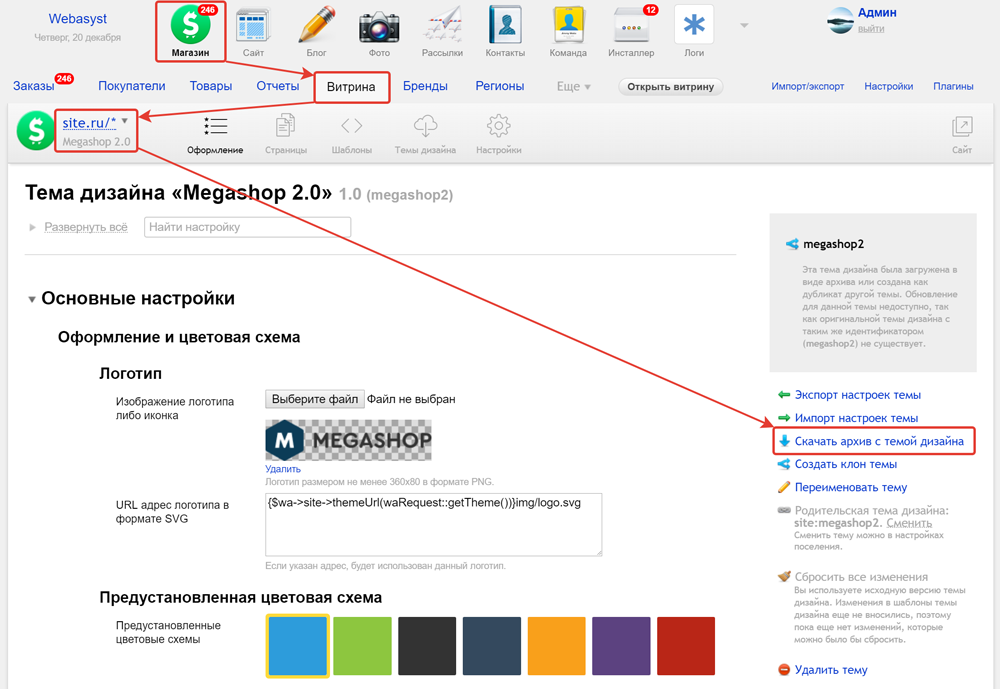
1.2.Скачайте тему дизайна для всех приложений, нажав на названия:
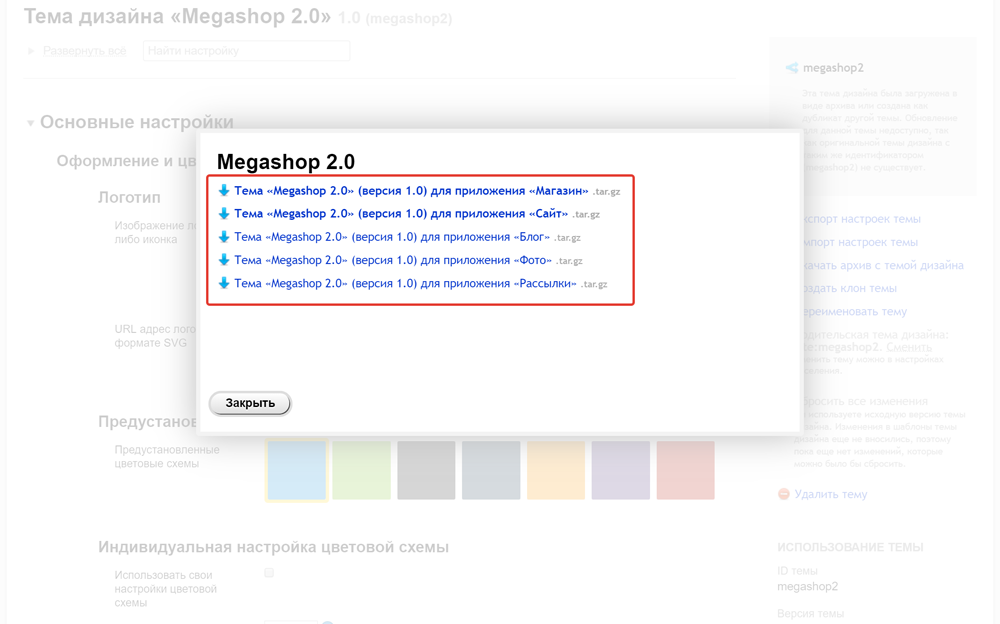
2. Создайте клон темы дизайна и назначьте его для каждого приложения
Клон темы дизайна нужно будет использовать для работы основного сайта, чтобы посетители видели текущую версию, пока вы будете заниматься настройками обновления, и сайт не прерывал работу.
2.1.Выберите нужный сайт (url), а затем нажмите на ссылку "Создать клон темы":
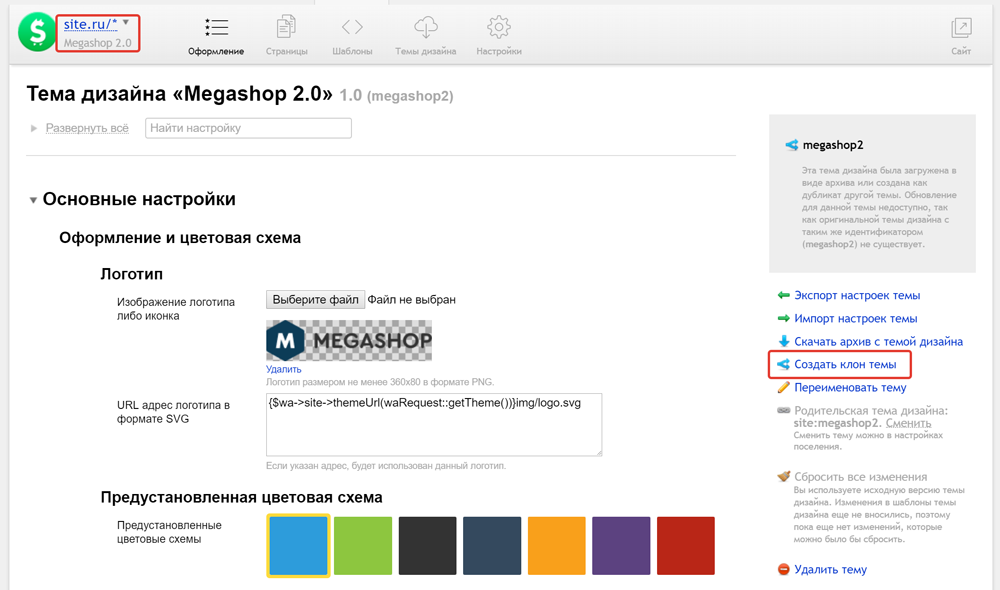
2.2.Укажите название темы дизайна и ID (допустимые символы для ID: цифры, буквы латинского алфавита, без пробелов и пр.). Например, название клона темы дизайна – «Megashop - клон 20.12.2018», ID клона темы дизайна – «megashop20122018».
Обязательно нужно отметить пункт: «Тема «Megashop 2.0» для всех приложений (рекомендуется)». Так создастся клон темы каждого приложения. В противном случае придется то же самое проделывать в каждом приложении отдельно.
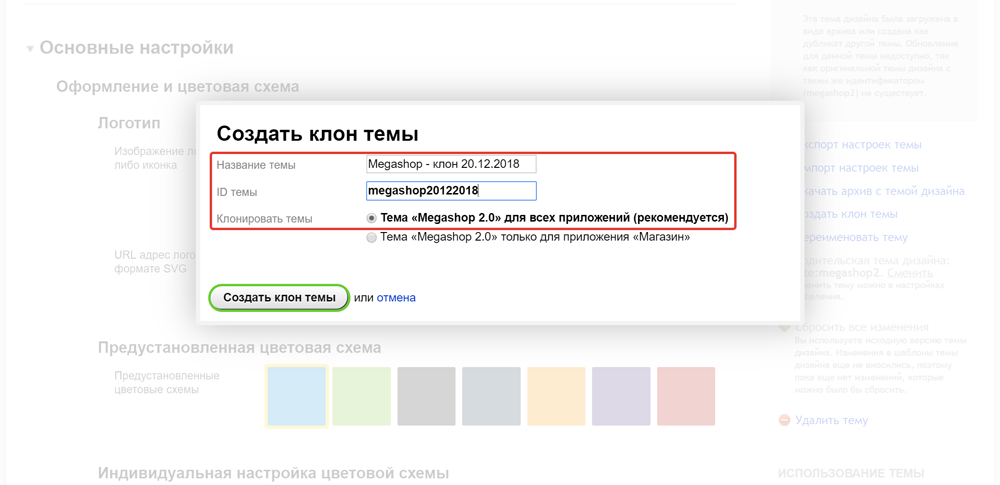
2.3.Нажмите на кнопку "Создать клон темы".
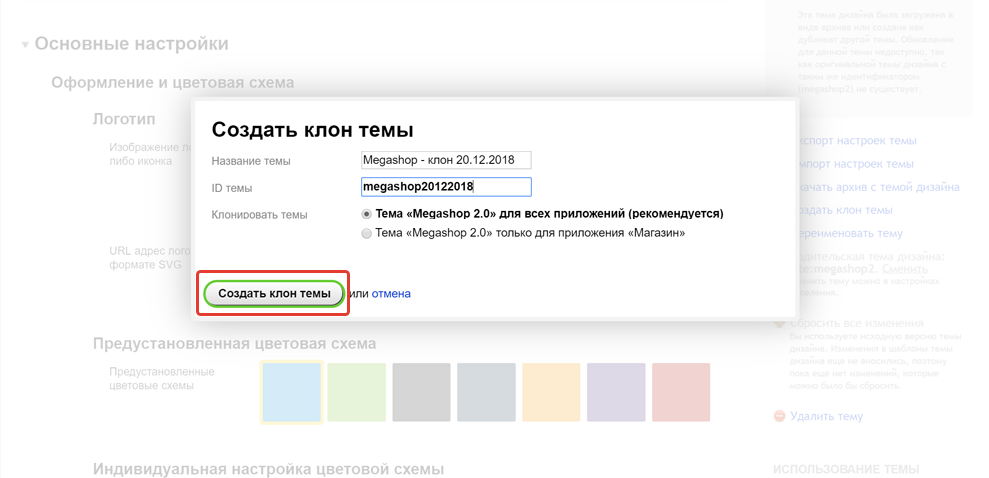
2.4.Перейдите в приложение "Сайт" => Выберите сайт (url) => Структура. Откройте каждое приложение текущего сайта и для каждого выберите в качестве темы дизайна клон («Megashop - клон 20.12.2018»).
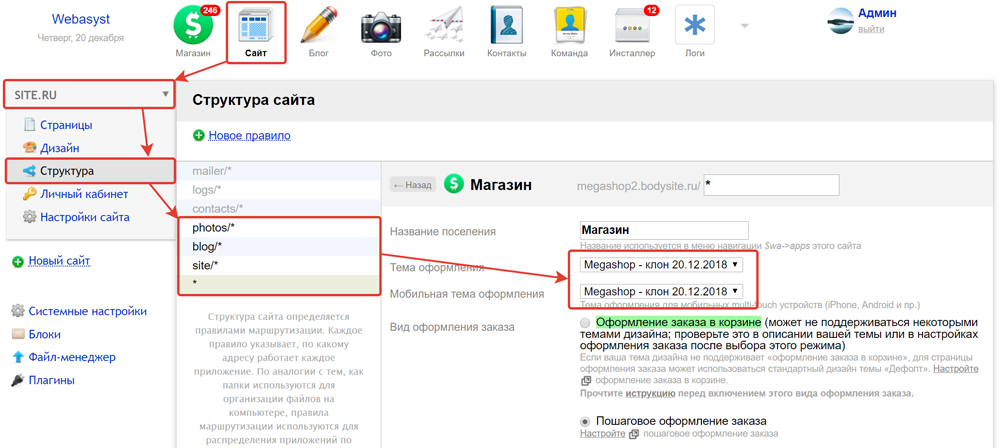
Таким образом, пользователи, которые зайдут на сайт, будут видеть прежнюю тему дизайна.
3. Создайте отдельное правило для обновленной темы дизайна
3.1.Нажмите на ссылку "Новое правило" в разделе "Структура":
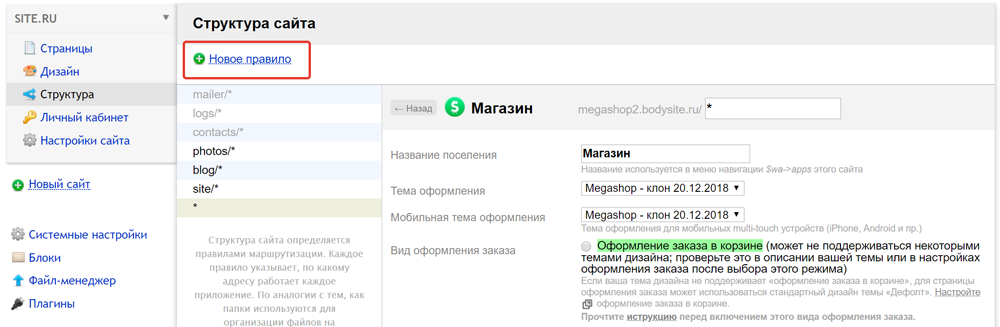
3.2.Введите название поселения, например, megashop и выберите приложение «Магазин». Выберите в качестве темы дизайна — «Megashop 2.0». Нажмите на кнопку "Сохранить".
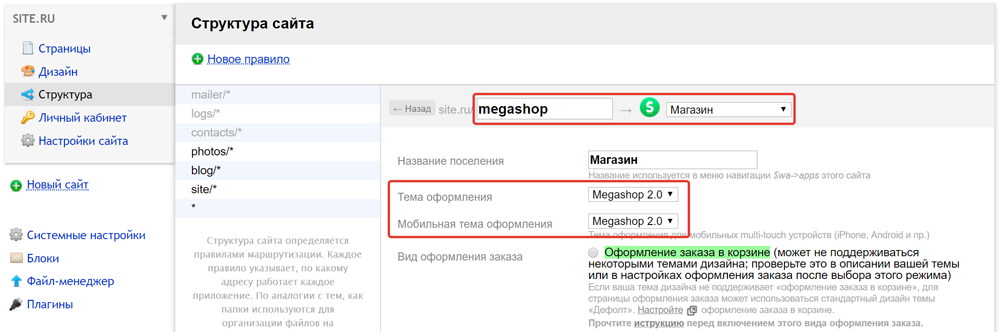
3.3.Закройте тестовую витрину от индексации поисковых систем в Robots.txt добавив строчку: "Disallow: /megashop/":
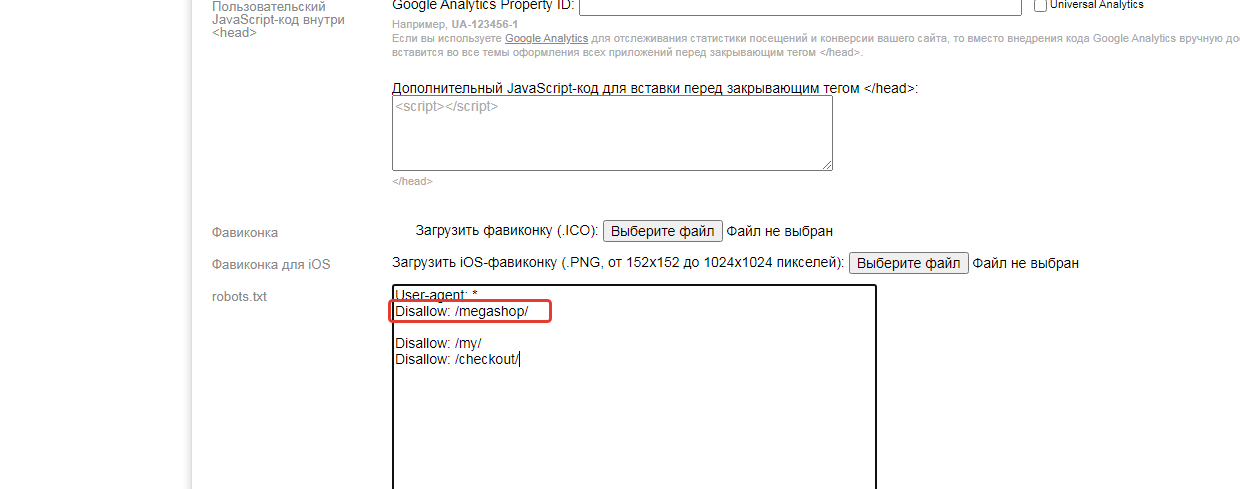
4. Экспортируйте настройки темы дизайна
4.1.Вернитесь в приложение «Магазин»: выберите созданное для обновления темы поселение и скачайте настройки темы нажав на ссылку "Экспорт настроек темы":
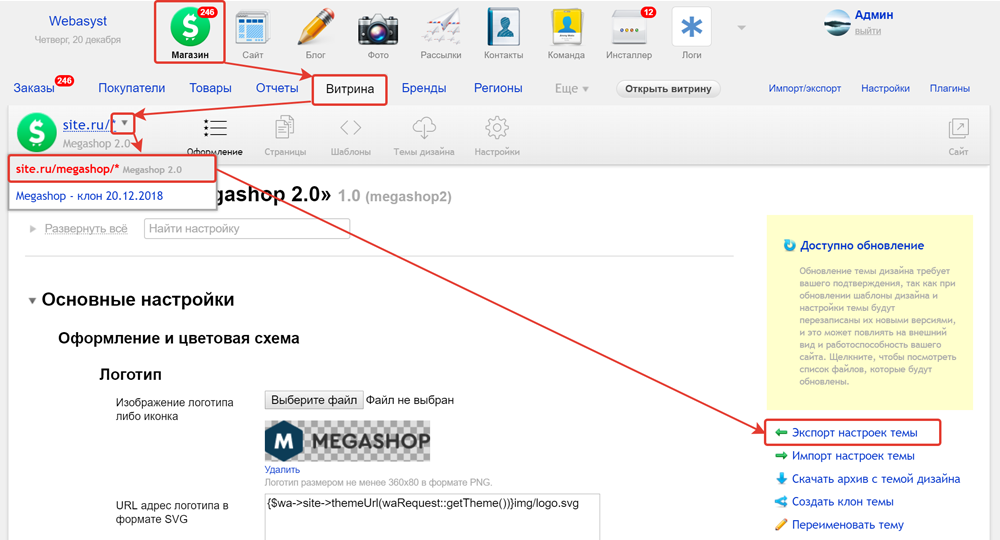
4.2.Перейдите в приложение «Сайт»: выберите созданное для обновления темы поселение и скачайте настройки темы нажав на ссылку "Экспорт настроек темы":
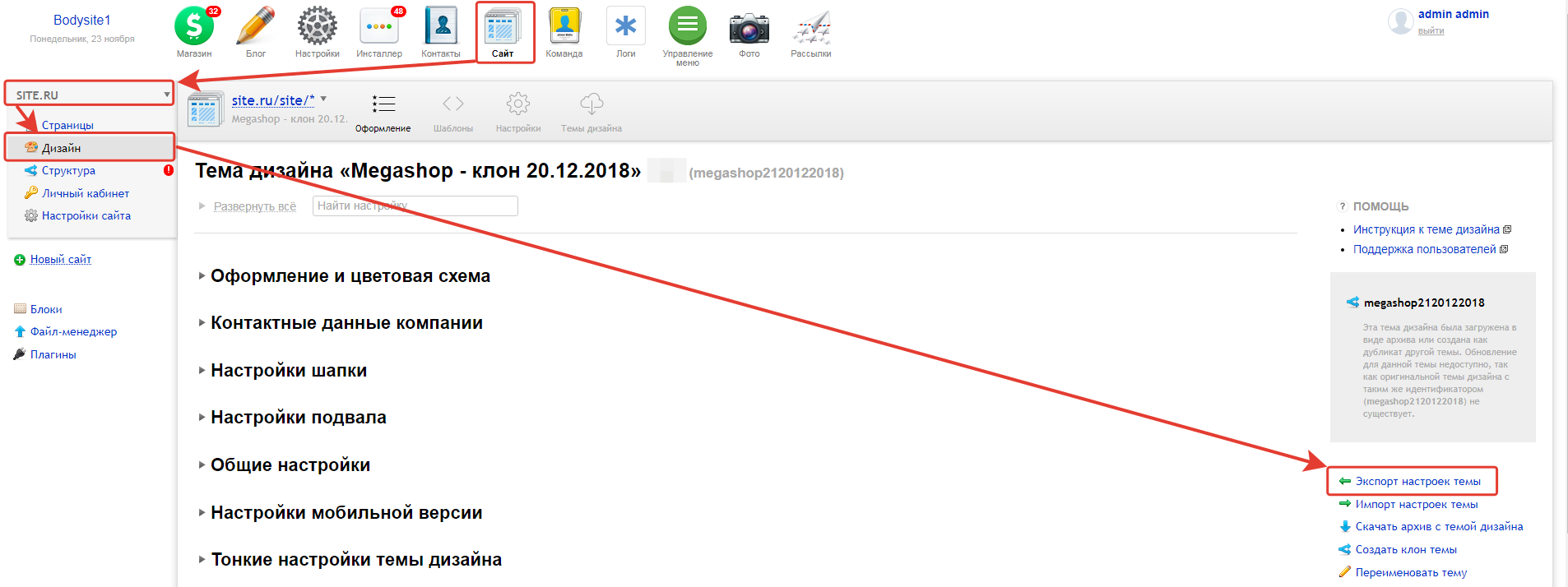
4.3.Перейдите в приложение «Блог» (Если оно у вас установлено, иначе пропустите этот шаг): выберите созданное для обновления темы поселение и скачайте настройки темы нажав на ссылку "Экспорт настроек темы":
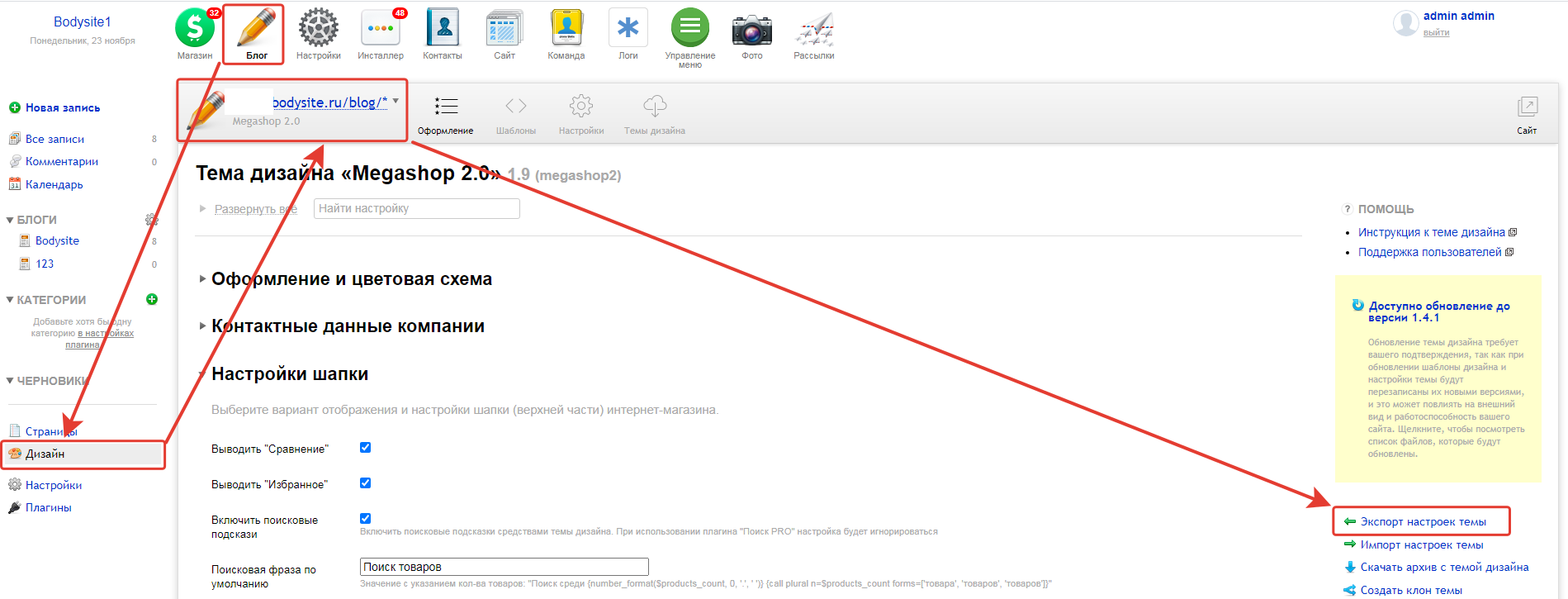
4.4.Перейдите в приложение «Фото» (Если оно у вас установлено, иначе пропустите этот шаг): выберите созданное для обновления темы поселение и скачайте настройки темы нажав на ссылку "Экспорт настроек темы":
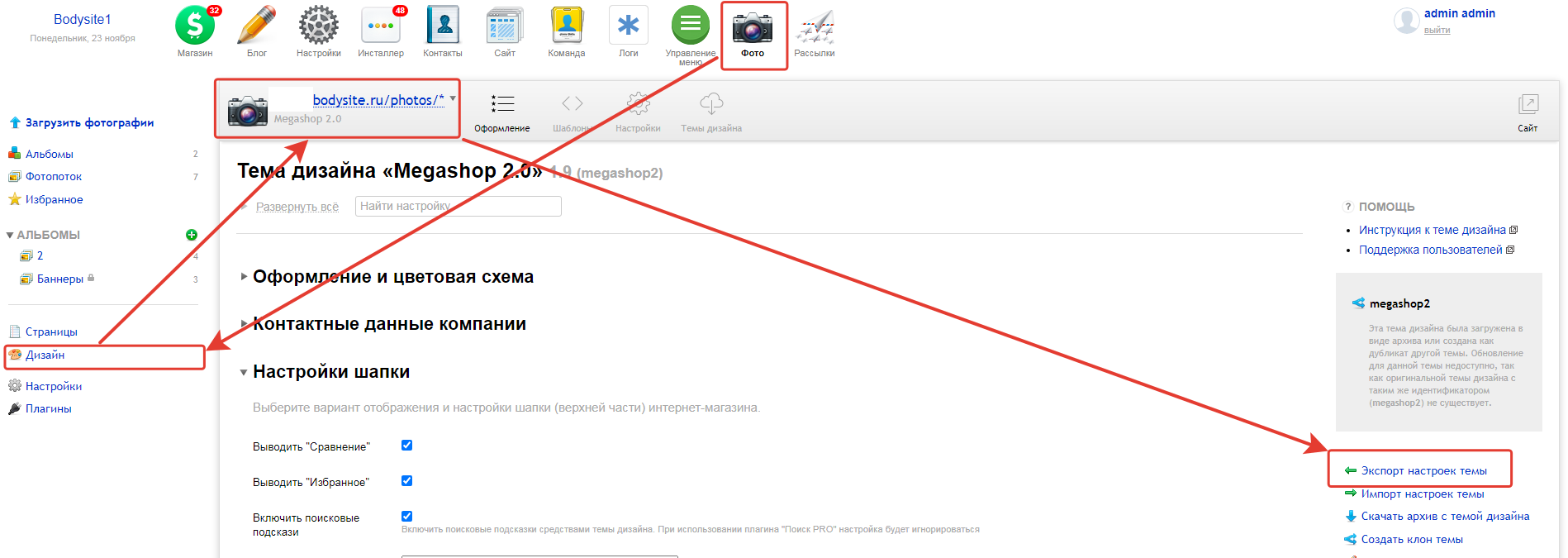
5. Обновите тему дизайна до новой версии
5.1.Обновите тему дизайна на специально созданной для этого витрине до последней версии в приложении "Магазин":
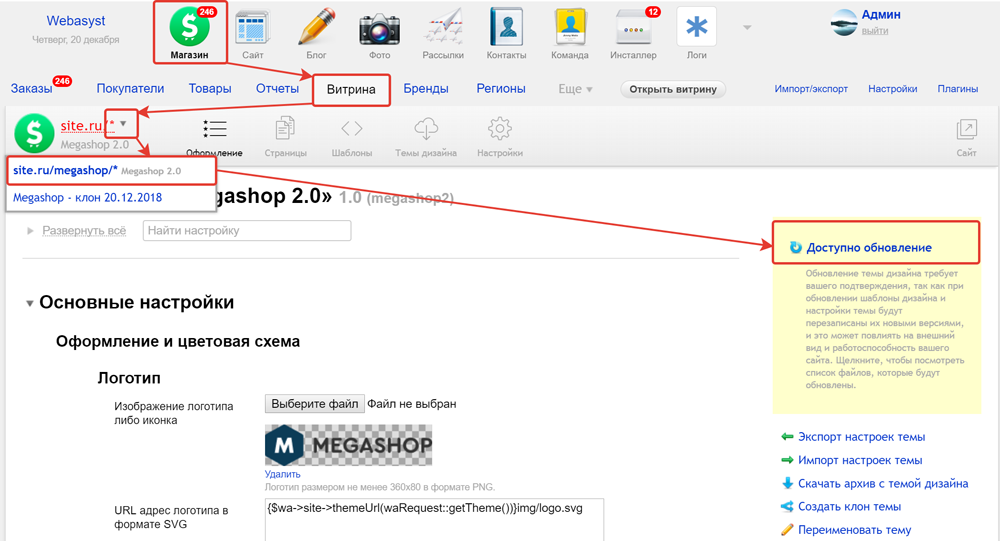
5.2.Обновите тему дизайна до последней версии в приложении "Блог" (Если не создавали отдельной витрины для этого приложения, то в списке URL выберите "Megashop 2.0"):
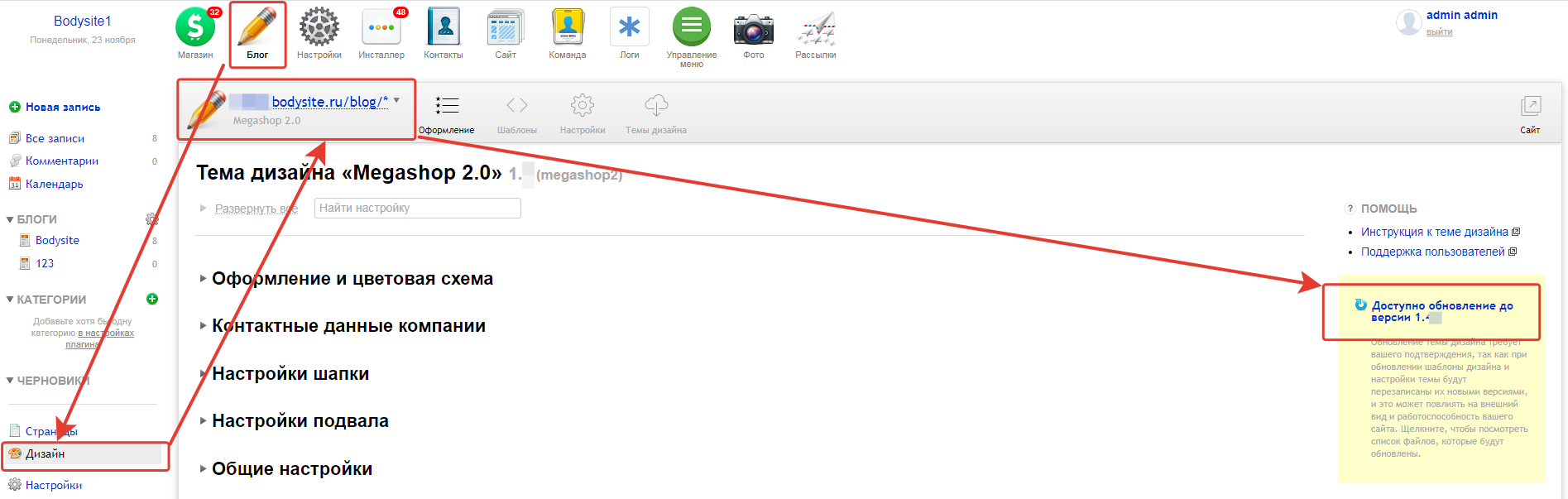
5.3.Обновите тему дизайна до последней версии в приложении "Фото" (Если не создавали отдельной витрины для этого приложения, то в списке URL выберите "Megashop 2.0"):
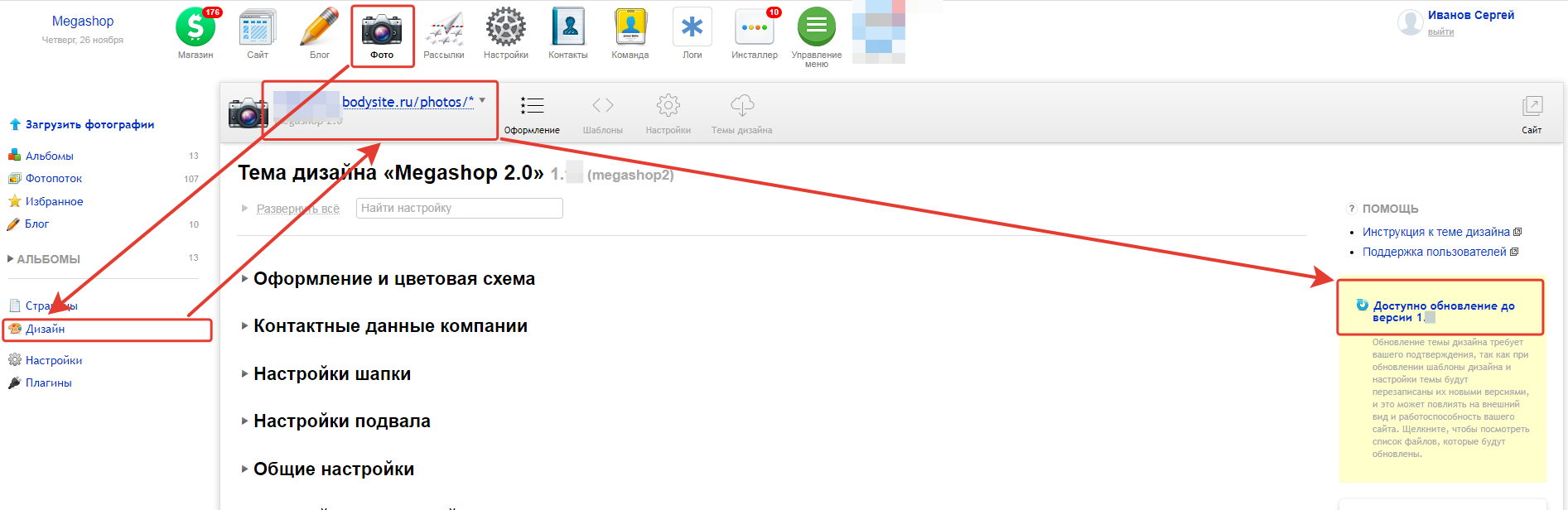
6. Сбросьте старые изменения темы дизайна
6.1. На специально созданной для обновления витрине сбросьте все ранее внесенные изменения нажав на ссылку "Сбросить все изменения":
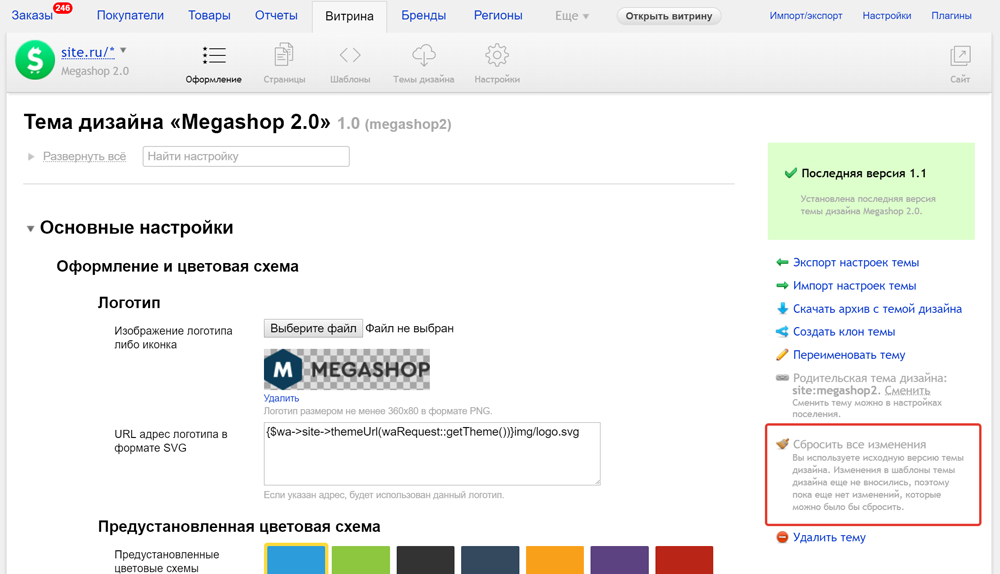
6.2. Если тема дизайна была изменена, то в открывшемся окне отметьте «Также сбросить все изменения, которые вносились в родительскую тему дизайна site:megashop» и кликните по кнопке «Восстановить из исходной версии».
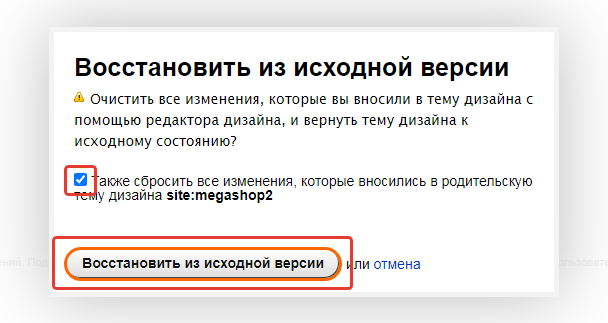
7. Импортируйте сохраненные настройки обратно
7.1.На специально созданной для обновления витрине в приложении "Магазине" нажмите на ссылку "Импорт настроек темы":
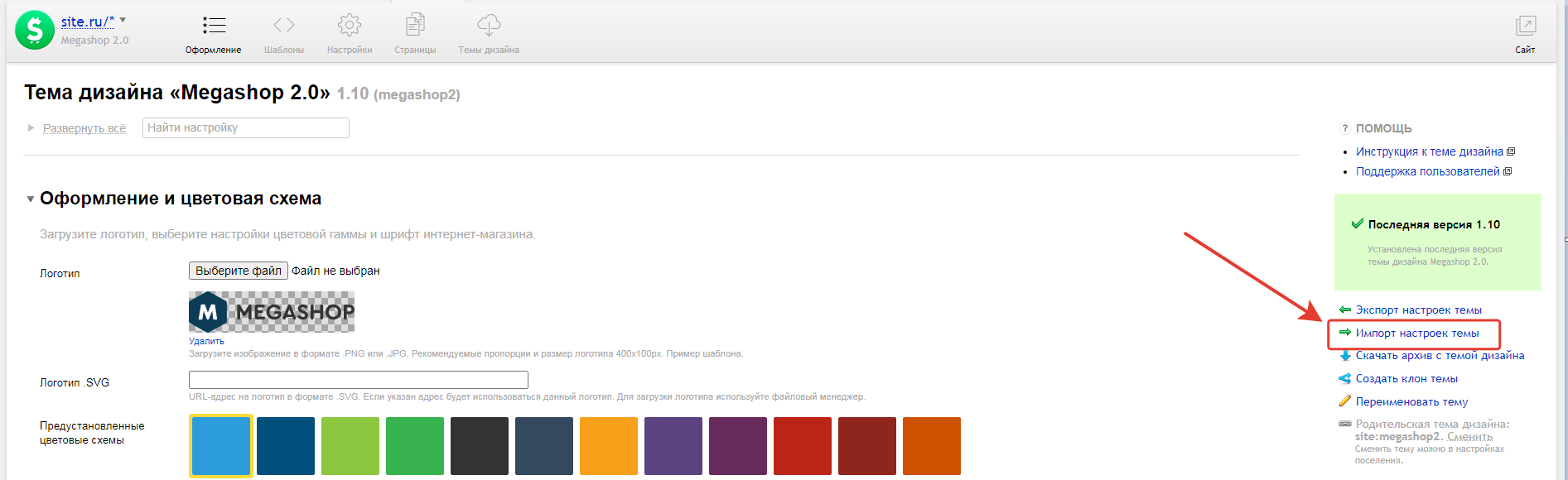
7.2.В открывшемся окне нажмите на "Выберите файл" и выберите файл с название "webasyst.shop.theme.megashop2.settings.tar" (из шага №4):
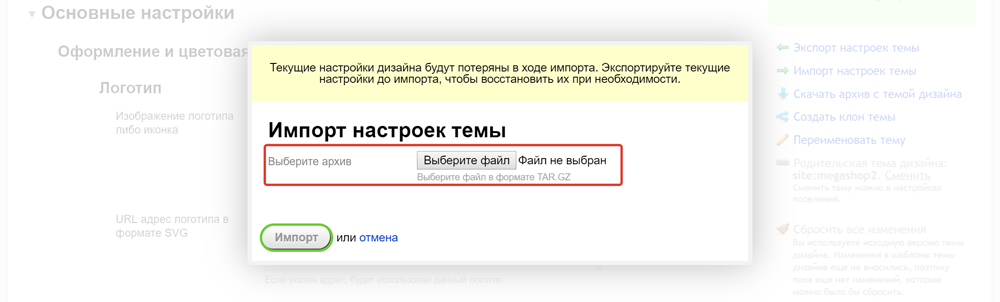
7.3.Перейдите в приложение "Сайт" => "Дизайн" => Выберите специальную созданную для обновления витрину (Если не создавали отдельной витрины для этого приложения, то в списке URL выберите "Megashop 2.0") и нажмите на ссылку "Импорт настроек темы". В открывшемся окне нажмите на "Выберите файл" и выберите файл с название "webasyst.site.theme.megashop2.settings.tar" (из шага №4).
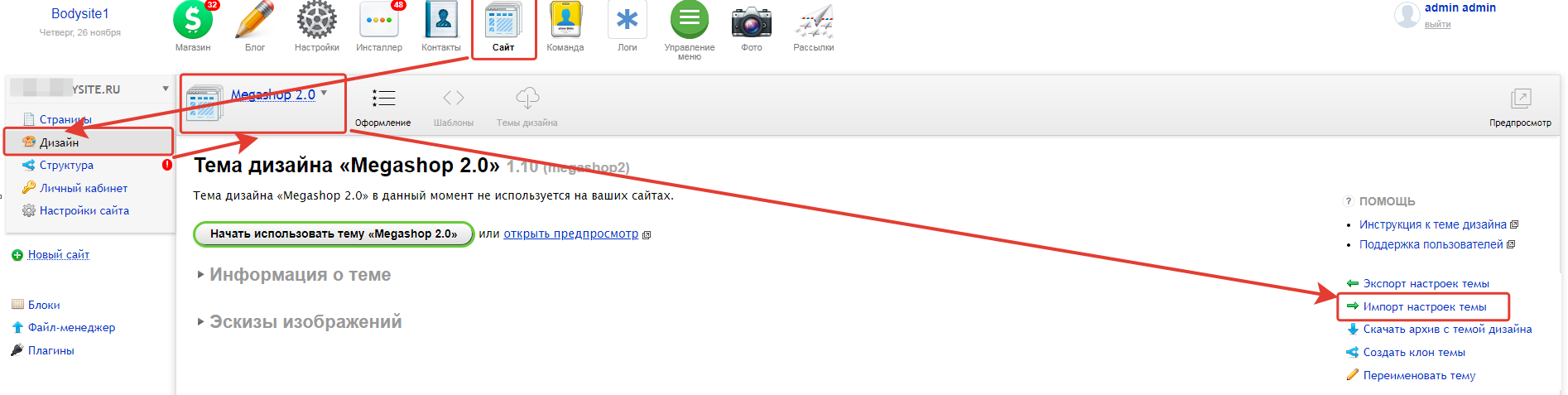
7.4.Перейдите в приложение "Блог" => "Дизайн" => Выберите специальную созданную для обновления витрину (Если не создавали отдельной витрины для этого приложения, то в списке URL выберите "Megashop 2.0") и нажмите на ссылку "Импорт настроек темы". В открывшемся окне нажмите на "Выберите файл" и выберите файл с название "webasyst.blog.theme.megashop2.settings.tar" (из шага №4).
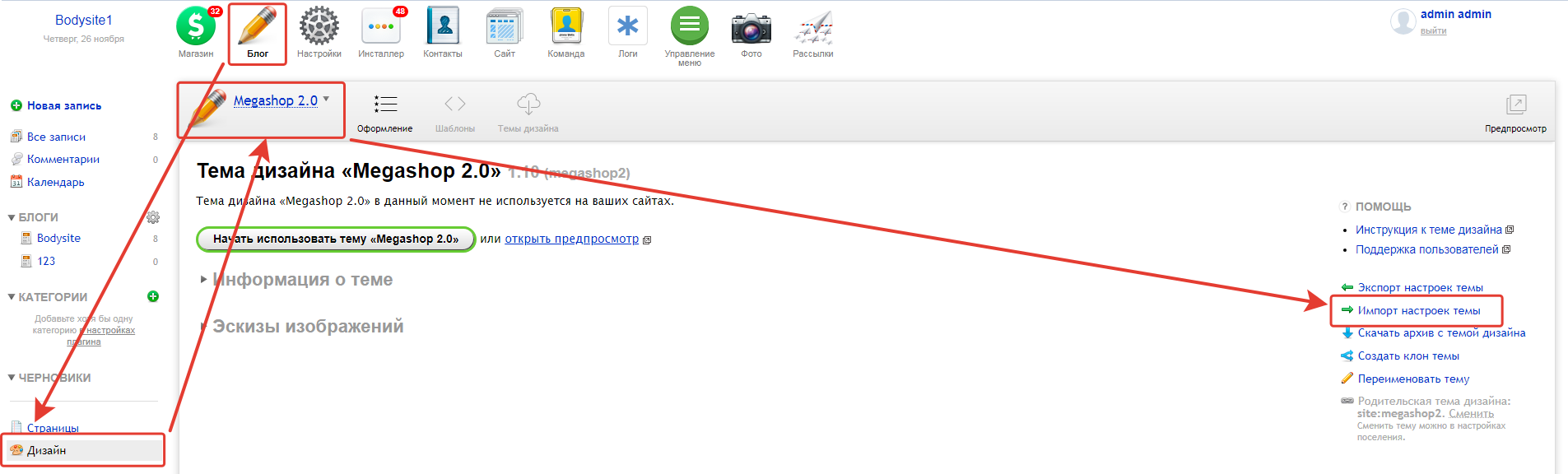
7.5.Перейдите в приложение "Фото" => "Дизайн" => Выберите специальную созданную для обновления витрину (Если не создавали отдельной витрины для этого приложения, то в списке URL выберите "Megashop 2.0") и нажмите на ссылку "Импорт настроек темы". В открывшемся окне нажмите на "Выберите файл" и выберите файл с название "webasyst.photos.theme.megashop2.settings.tar" (из шага №4).
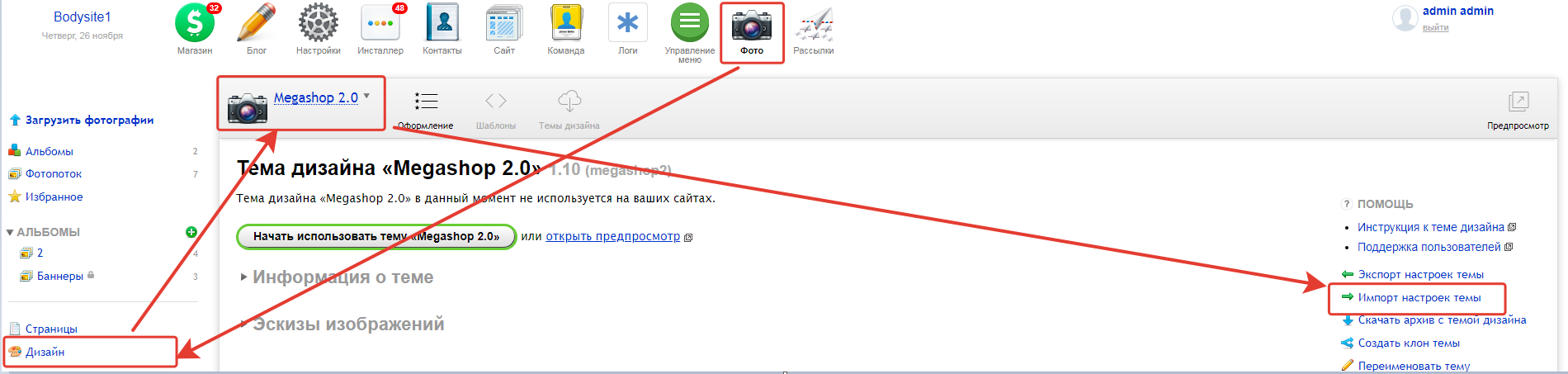
8. Если на сайте были какие-либо доработки или были добавлены файлы через файл-менеджер, перенесите их из склонированной темы дизайна
Если доработки в шаблонах были выполнены через админку, то увидеть, в какие файлы были внесены изменения, можно по полужирному начертанию названия файлов в админке.
Пример:
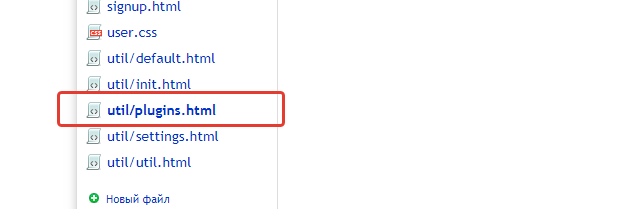
Если файлы были загружены в папку темы дизайна, то их нужно будет перенести. В папке с темой дизайна могут быть загружены картинки или баннеры, например.
9. Установите обновленную тему дизайна на основную витрину
9.1.После завершения всех настроек и переноса доработок вам нужно в правилах маршрутизации всех приложений вместо клона темы дизайна «Megashop - клон 20.12.2018» указать «Megashop 2.0» для всех приложений:
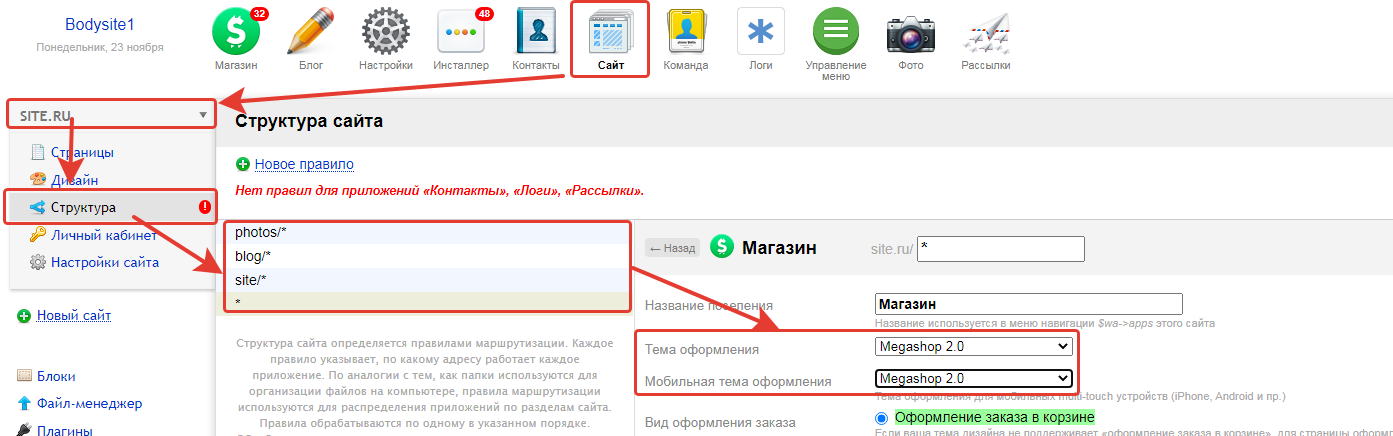
9.2.Тестовое поселение «/megashop/*» можно удалить:





